php 편집기 Xiaoxin은 Win10에서 시작 메뉴를 설정하려는 경우 몇 가지 간단한 단계만으로 완료할 수 있음을 알려드립니다. 먼저, 바탕 화면 오른쪽 하단에 있는 시작 버튼을 클릭하고 "설정"을 선택하세요. 그런 다음 설정 창에서 "개인 설정"을 클릭하고 "시작"을 선택하십시오. 시작 메뉴 설정에서는 시작 메뉴의 스타일과 레이아웃을 사용자 정의하고, 자주 사용하는 응용 프로그램을 추가 또는 제거하고, 폴더를 시작 메뉴에 고정할 수도 있습니다. 간단한 설정으로 나만의 맞춤형 시작 메뉴를 쉽게 만들 수 있습니다.
기사 | 보게
어두움이 싫다면 좀 더 투명하게 만들어 보세요

어두운 명령 프롬프트 창이 마음에 들지 않는다면 미세 조정을 하시면 됩니다. 창의 제목 표시줄을 마우스 오른쪽 버튼으로 클릭하고 속성을 선택합니다. 팝업되는 "명령 프롬프트 속성" 창에서 "색상" 탭으로 전환합니다. 하단에 불투명도 슬라이더가 표시됩니다. 마우스 왼쪽 버튼을 누르고 슬라이더를 점차 왼쪽으로 드래그하면 창이 점점 더 투명해집니다. 그러나 투명도는 최대 30%까지만 조정할 수 있습니다(그림 1).
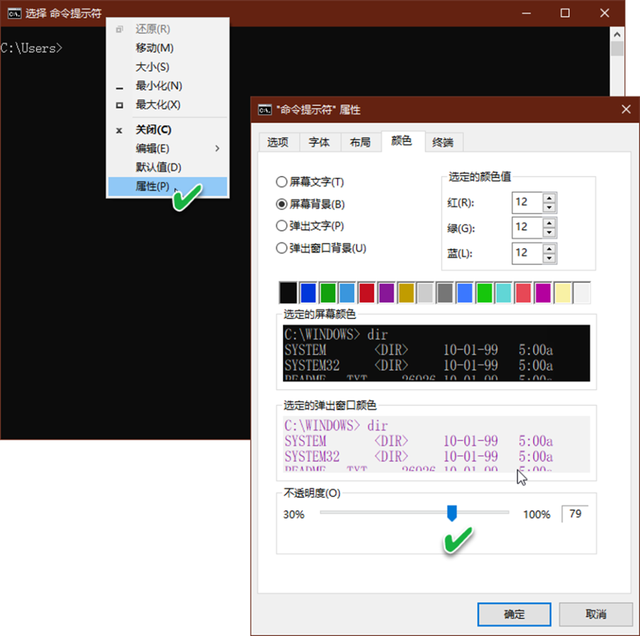
(그림 1)
창을 투명하게 조정한 후에는 창을 전환하지 않고도 다음 레이어의 내용을 볼 수 있습니다.
명령 프롬프트 창을 문서처럼 보이게 만들기
설정을 조정하여 명령 프롬프트 창의 배경색과 글꼴 색상은 물론 표시 글꼴과 글꼴 크기를 수정하여 평소 편집하는 방식과 더 유사하게 만들 수 있습니다. 문서.
"속성" 창의 "색상" 탭에서 배경색과 글꼴 색상을 변경할 수 있습니다. 예를 들어 화면 텍스트를 검은색으로 설정하고 화면 배경을 연한 파란색으로 설정할 수 있습니다. 색상에 집착하는 경우 빨간색, 녹색, 파란색의 세 가지 색상 값을 사용하여 색상 매칭을 수행할 수도 있습니다(그림 2).
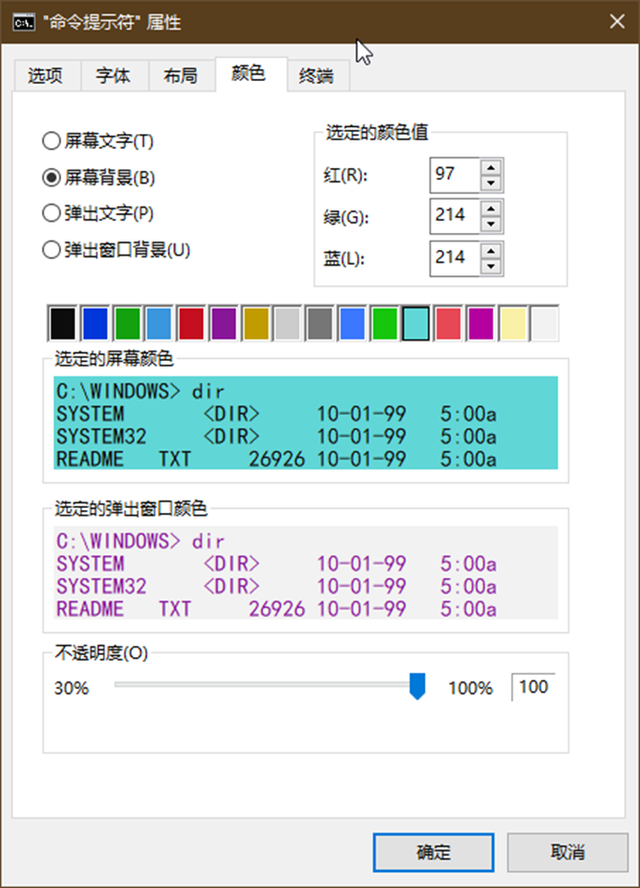
(그림 2)
표시 글꼴 유형과 글꼴 크기는 "글꼴" 탭의 "글꼴" 및 "크기" 목록을 통해 선택됩니다. 여기서 글꼴은 영어 글꼴 라이브러리에서 선택할 수 있습니다. 중국어 글꼴 라이브러리를 선택하면 아래쪽 창에서 미리 볼 수 있습니다(그림 3).
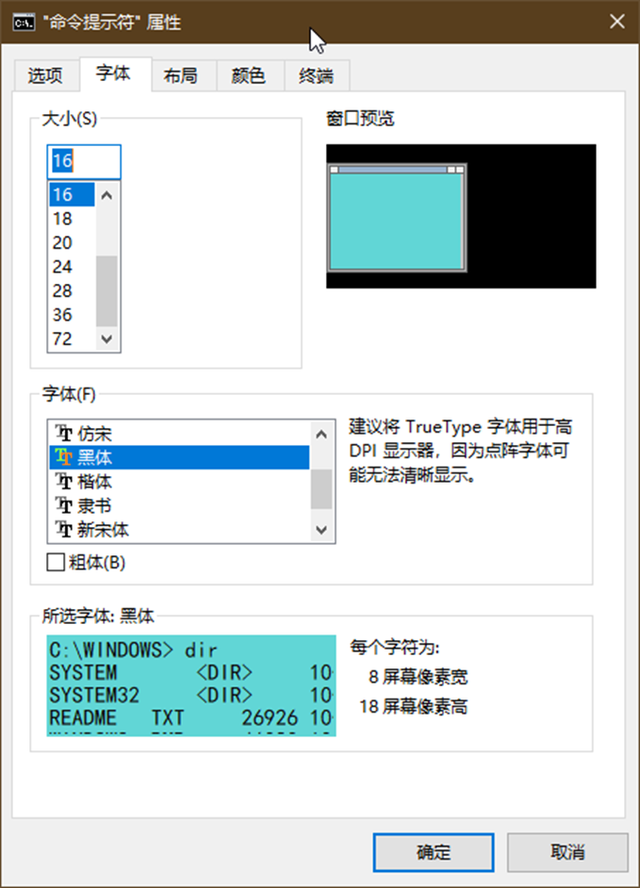
(그림 3)
위 설정은 확인 후 이 설정에만 적용되며 다음에 명령 프롬프트 창을 열 때 복원됩니다. 이 설정을 계속 사용하려면 먼저 제목 표시줄의 오른쪽 클릭 메뉴에서 "기본값"을 선택한 다음 위의 설정 방법을 따르고 마지막으로 설정을 저장하면 됩니다.
열린 명령 프롬프트가 데스크톱을 너무 많이 차지하지 않도록 하세요

명령 프롬프트 창의 기본 크기는 열린 후 더 커집니다. 몇 가지 짧은 명령만 자주 사용하거나 창이 공간을 덜 차지하고 데스크탑을 더 단순하게 만들고 싶다면 위에서 언급한 "속성" 창에서 "레이아웃" 탭을 선택한 다음 창의 너비와 높이를 설정하면 됩니다. 창문. 창을 연 후 바탕 화면에서 좌표 위치를 설정할 수도 있습니다(화면으로부터 거리의 "왼쪽" 및 "상단" 두 매개 변수로 결정됨)(그림 4).
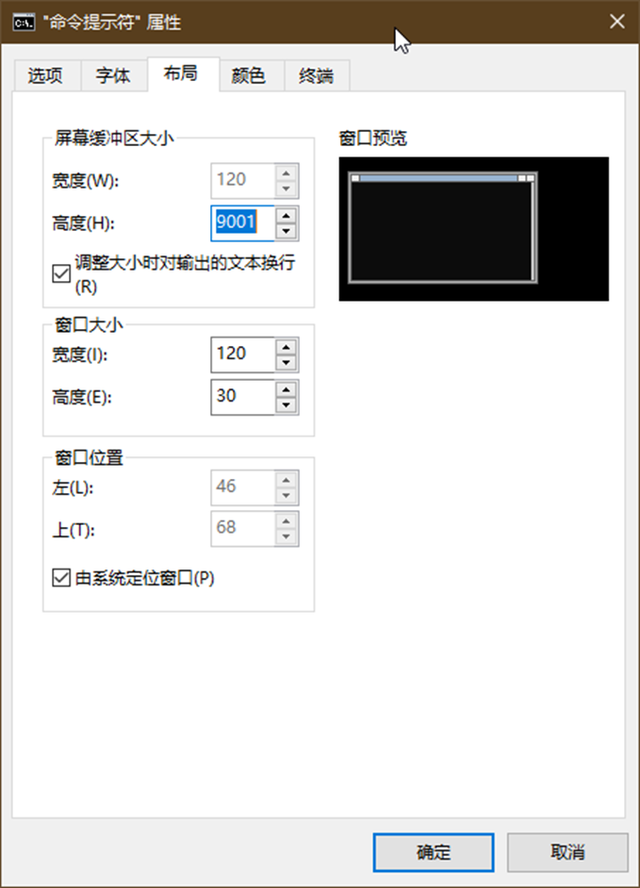
(그림 4)
"실행"에서 관리자 명령 프롬프트를 시작할 수도 있습니다

일반적으로 Windows 10 시스템의 검색 상자에 "CMD" 명령을 입력하여 시작하도록 선택합니다. 명령 프롬프트 또는 관리자 명령 프롬프트 창. 그러나 하위 버전 시스템의 과거 사용 습관에 따르면 "실행" 상자를 통해 명령 프롬프트를 시작하는 경우가 많으며 "실행" 상자에서 직접 관리자 명령 프롬프트를 입력하도록 선택할 수 없습니다. 실제로 "실행" 상자에 들어갈 때 갑자기 관리자 명령 프롬프트 창을 시작하고 싶다는 생각이 나면 "실행"을 종료하고 다른 방법을 찾을 필요가 없습니다. 두 가지 방법 중 하나만 사용하면 됩니다. 창을 시작하려면 바로 가기 키를 사용하십시오. 대화 상자에서 관리자 명령 프롬프트를 엽니다.
먼저 "실행" 상자에 "CMD" 명령을 입력한 후 "Ctrl+Shift+Enter" 키 조합을 누르세요. 또한 "CMD" 명령을 입력한 후 "Ctrl+Shift" 키 조합을 누른 다음 대화 상자에서 "확인" 버튼을 클릭할 수도 있습니다(그림 5).
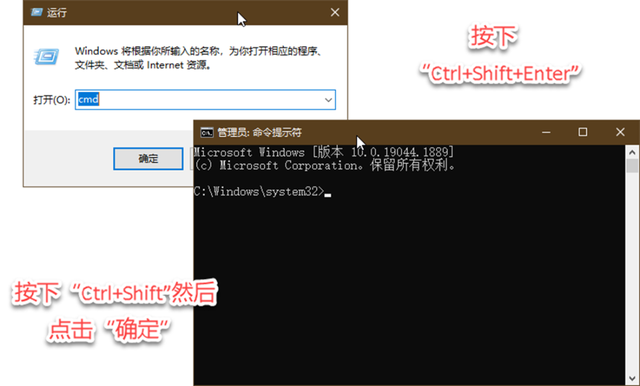
(그림 5)
시스템에 들어갈 수 없을 때 명령 프롬프트를 시작하세요
시스템이 데스크탑으로 부팅할 수 없는 경우 시스템을 유지 관리하거나 파일에 액세스하기 위해 명령 프롬프트 창에 들어가야 하는 경우 먼저 Windows 10 설치 플래시 디스크를 준비하고 컴퓨터 UEFI/BIOS 부팅 메뉴에서 부팅 장치를 설정할 수 있습니다. 플래시 디스크에. 이 디스크로 컴퓨터를 시작한 후 설치 인터페이스가 로드될 때까지 기다리십시오. 언어와 키보드를 선택한 후 지금 설치를 클릭하지 말고 인터페이스 왼쪽 하단에 있는 "컴퓨터 복구"를 클릭하거나 "R"을 누르십시오. 키보드의 키입니다.
다음으로 "문제 해결"을 선택하면 "고급 옵션" 창이 나타나고 "명령 프롬프트" 옵션이 표시됩니다. 이 항목을 클릭하면 명령 프롬프트 창으로 들어갑니다(그림 6).

(그림 6)
그룹 정책을 사용하여 명령 프롬프트를 "구출"하세요

명령 프롬프트가 비활성화되어 시작할 수 없는 경우 그룹 정책 편집기를 사용하여 쉽게 해결할 수 있습니다. 먼저 작업 표시줄의 검색 상자에 "그룹 정책"을 입력하고 "그룹 정책 편집"을 선택한 다음 로컬 그룹 정책 편집기를 시작합니다. 그런 다음 해당 창에서 "사용자 구성→관리 템플릿→시스템"을 확장하고 오른쪽 창에서 "명령 프롬프트에 대한 액세스 차단"을 찾습니다(그림 7). 이 항목을 두 번 클릭하여 구성 창으로 들어가 구성 옵션을 "사용 안 함"으로 변경합니다(그림 8). CF
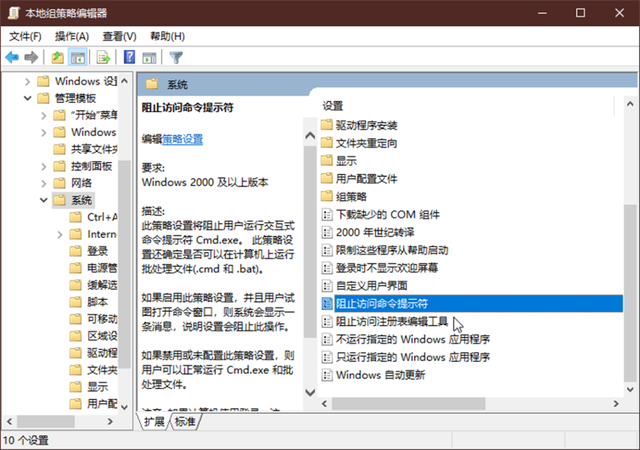
(사진 7)
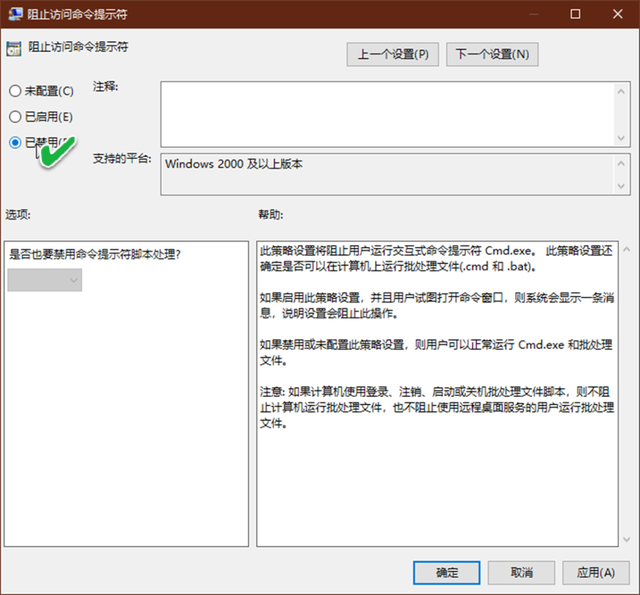
(사진 8)
원본 기사는 2022년 10월 1일 "Computer Enthusiast" 19호에 게재되었습니다
위 내용은 win10 부팅 메뉴 설정은 어디에 있습니까?의 상세 내용입니다. 자세한 내용은 PHP 중국어 웹사이트의 기타 관련 기사를 참조하세요!